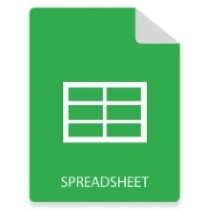
In MS Excel können Sie die Höhe der Zeilen und die Breite der Spalten dem Inhalt anpassen. Dazu bietet MS Excel im Menü Format der Gruppe Zellen die Optionen Zellenbreite und Zeilenhöhe. Aber wie würden Sie es tun, während Sie programmgesteuert mit Excel Dateien in Java arbeiten? Schauen wir uns also an, wie Sie die Zeilenhöhe und Spaltenbreite in Excel in Java anpassen.
- Java-API zum Anpassen der Zeilenhöhe und Spaltenbreite in Excel
- Passen Sie die Zeilenhöhe in Excel in Java an
- Passen Sie die Spaltenbreite in Excel in Java an
Java-API zum Anpassen der Excel-Zeilenhöhe und -Spaltenbreite
Aspose.Cells for Java ist eine beliebte API zum Arbeiten mit Tabellenkalkulationsdokumenten. Mit der API können Sie Excel Dateien nahtlos erstellen, verarbeiten und manipulieren. Wir werden diese API verwenden, um die Zeilenhöhe und Spaltenbreite in Excel Dateien festzulegen. Sie können die API entweder herunterladen oder sie mit den folgenden Maven-Konfigurationen installieren.
Repository:
<repository>
<id>AsposeJavaAPI</id>
<name>Aspose Java API</name>
<url>https://repository.aspose.com/repo/</url>
</repository>
Dependency:
<dependency>
<groupId>com.aspose</groupId>
<artifactId>aspose-cells</artifactId>
<version>22.8</version>
</dependency>
Passen Sie die Zeilenhöhe in Excel in Java an
Im Folgenden sind die Schritte zum Anpassen der Zeilenhöhe in einer Excel-Datei in Java aufgeführt.
- Verwenden Sie zunächst die Workbook Klasse, um die Excel-Datei zu laden.
- Verwenden Sie dann die Methode Workbook.getWorksheets().get(index) , um über den Index auf das gewünschte Arbeitsblatt zuzugreifen.
- Abrufen der Zellensammlung in einem Objekt mithilfe der Methode Worksheet.getCells().
- Rufen Sie die Methode setRowHeight() auf und übergeben Sie den Index und die Höhe der Zeilen als Parameter.
- Speichern Sie schließlich die aktualisierte Excel-Datei mit der Workbook.save(String)-Methode.
Das folgende Codebeispiel zeigt, wie die Zeilenhöhe in Excel in Java festgelegt wird.
// Laden Sie die Excel-Datei
Workbook workbook = new Workbook("workbook.xlsx");
// Rufen Sie den Verweis auf das Arbeitsblatt mithilfe des Index ab
Worksheet worksheet = workbook.getWorksheets().get(0);
// Holen Sie sich die Zellensammlung
Cells cells = worksheet.getCells();
// Stellen Sie die Höhe der zweiten Reihe auf 50 ein
cells.setRowHeight(1, 50);
// Speichern Sie die aktualisierte Excel-Datei
workbook.save("set-row-height.xlsx");
Der folgende Screenshot zeigt das Excel-Arbeitsblatt nach dem Festlegen der Zeilenhöhe.
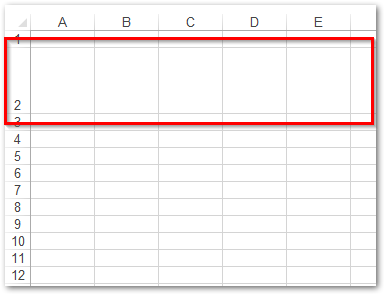
Legen Sie die Spaltenbreite in Excel in Java fest
Im Folgenden sind die Schritte zum Festlegen der Spaltenbreite in einer Excel-Datei in Java aufgeführt.
- Laden Sie die Excel-Datei mithilfe der Workbook Klasse.
- Verwenden Sie die Workbook.getWorksheets().get(index)-Methode, um über den Index auf das gewünschte Arbeitsblatt zuzugreifen.
- Rufen Sie die Zellensammlung mit der Methode Worksheet.getCells() ab.
- Rufen Sie die Methode setColumnWidth() auf und übergeben Sie den Index und die Breite der Spalte als Parameter.
- Speichern Sie schließlich die aktualisierte Excel-Datei mit der Workbook.save(String)-Methode.
Das folgende Codebeispiel zeigt, wie Sie die Breite einer Spalte in einer Excel-Datei in Java festlegen.
// Laden Sie die Excel-Datei
Workbook workbook = new Workbook("workbook.xlsx");
// Rufen Sie den Verweis auf das Arbeitsblatt mithilfe des Index ab
Worksheet worksheet = workbook.getWorksheets().get(0);
// Holen Sie sich die Zellensammlung
Cells cells = worksheet.getCells();
// Stellen Sie die Höhe der zweiten Spalte auf 40 ein
cells.setColumnWidth(1, 40);
// Speichern Sie die aktualisierte Excel-Datei
workbook.save("set-column-width.xlsx");
Das Folgende ist der Screenshot des Excel-Arbeitsblatts nach dem Anpassen der Spaltenbreite.
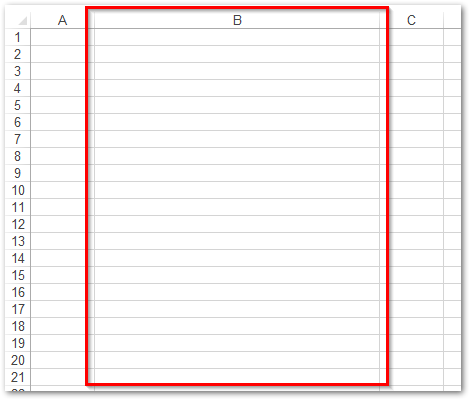
Java-API zum Festlegen der Excel-Zeilenhöhe und -Spaltenbreite – Holen Sie sich eine kostenlose Lizenz
Sie können eine kostenlose temporäre Lizenz erhalten, um die Zeilenhöhe und Spaltenbreite in Excel Dateien ohne Evaluierungseinschränkungen festzulegen.
Java-Excel-API - Mehr entdecken
Weitere Informationen zur Java-Excel-API finden Sie in der Dokumentation. Sie können sich auch die API-Referenzen hier ansehen.
Fazit
In diesem Artikel haben Sie gelernt, wie Sie die Zeilenhöhe und Spaltenbreite in Excel mit Java anpassen. Wir haben anhand von Codebeispielen und Screenshots demonstriert, wie Sie eine bestimmte Höhe für eine Zeile und eine Breite für eine Spalte festlegen können.
Eine Frage haben?
Falls Sie Fragen oder Anregungen haben, können Sie uns diese über unser Forum mitteilen.